六个步骤教你怎么用u盘安装系统
时间:2023-07-21 17:48:04
U盘装系统由于不需要电脑光驱支持和系统安装光盘,现在越来越受到系统装机用户的欢迎.对于普通用户来说,对U盘安装系统不太懂,可能会直接找电脑维修员来解决这个问题吧.不过,这里我们要为大家介绍如何用U盘安装系统步骤给大家,方便大家使用,让普通用户朋友也能自己来安装系统,是不是很期待呢?不多说,我们来看一下如何用U盘安装系统步骤吧.
1、下载一键U盘装系统软件;
2、下载GHOST系统到你的电脑中,
第二步:安装一键U盘装系统软件制作启动盘安装完成后,双击打开一键软件,插入移动存储设备,点击“一键制作usb启动盘”按钮后便开始为你制作启动盘即可
一键制作USB启动盘
稍等片刻会跳出制作成功提示框,USB启动盘制作成功.
制作完成后请点击“模拟启动”按键进行测试。如图三和图四。
usb启动盘模拟启动
usb启动盘模拟启动
模拟启动成功
usb启动盘模拟启动
第三步:将下载下来的GHOST系统中的后缀名为.gho文件解压到U盘中即可
GHOST系统后缀名为.gho文件
第四步:设置U盘为第一启动项
1、开机直接按启动热键进入PE界面;
2、开机进入BIOS设置后进入PE界面;
第五步:进入U盘系统启动菜单界面
1、按数字键1快速进入运行PE。
运行PE
2、此时出现PE启动界面,依电脑型号不同,将会运行1-3分钟,
PE启动界面
第六步:进入WindowsPE中开始恢复系统。
1、新电脑或新硬盘请先分区在安装系统。
U盘安装系统步骤已经介绍完了,看着这些步骤,相信大家很快就可以现学现用啦!
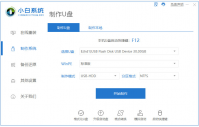
mac系统跟windows系统属于不同公司的系统,操作界面和功能上都有区别,有小伙伴不习惯苹果电脑自带的mac系统,想了解如何安装windows mac双系统。下面演示下安装windows mac双系统-小白系统教
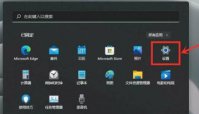
电脑的显示屏更大,玩起游戏来视觉体验感更好哦,那我们怎么设置win11电脑的游戏模式,我们点击游戏模式设置,找到图形设置中的应用自定义选项,找到想要设置的游戏,勾选高性能模

截图是我们平时经常会使用到的工具,那么系统自带的截图软件每次都需手动的搜索打开,很麻烦,今天来跟大家说说qq截图快捷键怎么设置的步骤教程,大家一起来看看要如何操作吧, qq截图快

相信不少小伙伴的手机里都按照的有360手机助手吧,比较可以免费下载软件,还有不少的游戏可以供大家选择,不过在下载的时候有的小伙伴想把资源转到SD卡中,但是总是显示SD卡不存在或

windows7系统是非常好用的系统,为了让网友们都能使用上好用的windows7系统,小编专门就为网友们准备好了 win7系统一键重装系统 的方法。聪明机智的网友们看完下面的win7系统一键重装系统

食物语中,膳具图鉴可以在游戏中的收集品中进行查询,厨具分为:御、珍、尚、良,四种等级,而每种等级的厨具会在水月阁、谦风阁、离虹阁中进行掉落轮换获取。